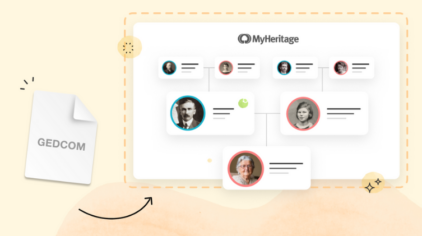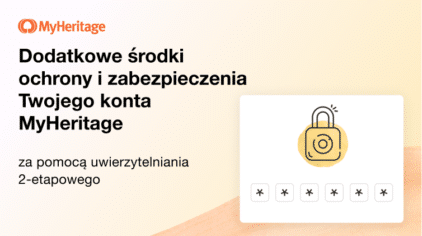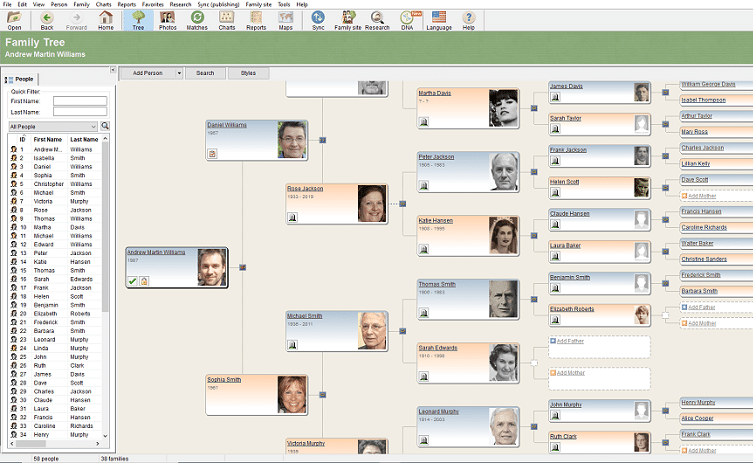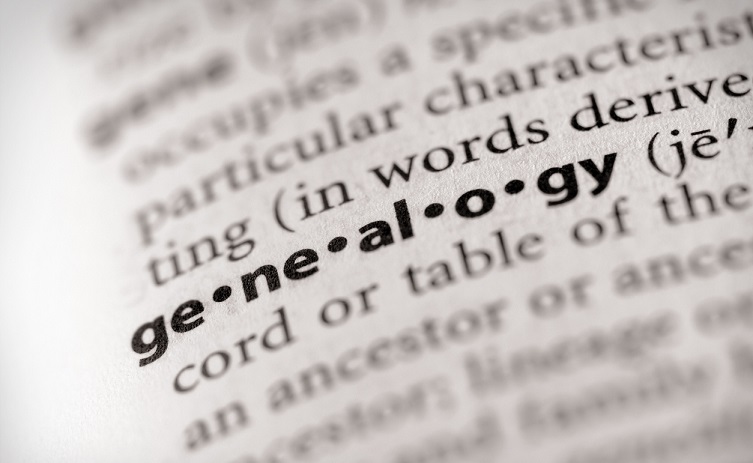Podstawy Genealogii 5: Digitalizacja i przechowywanie starych zdjęć
- Od Katie
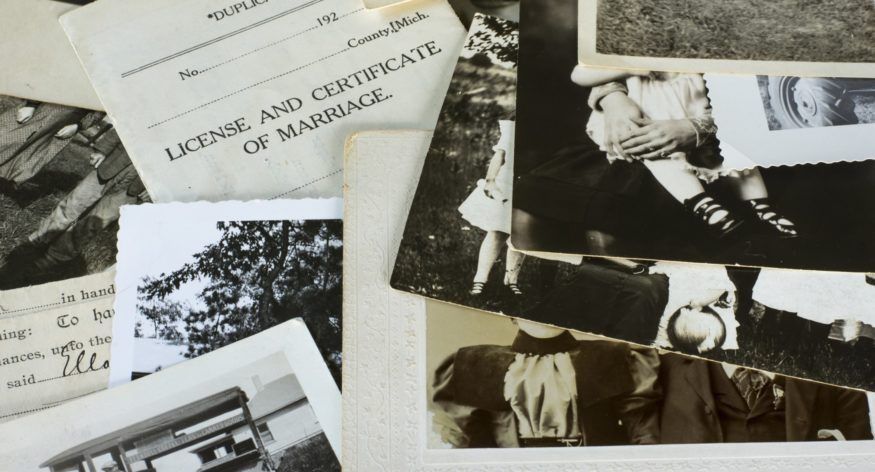
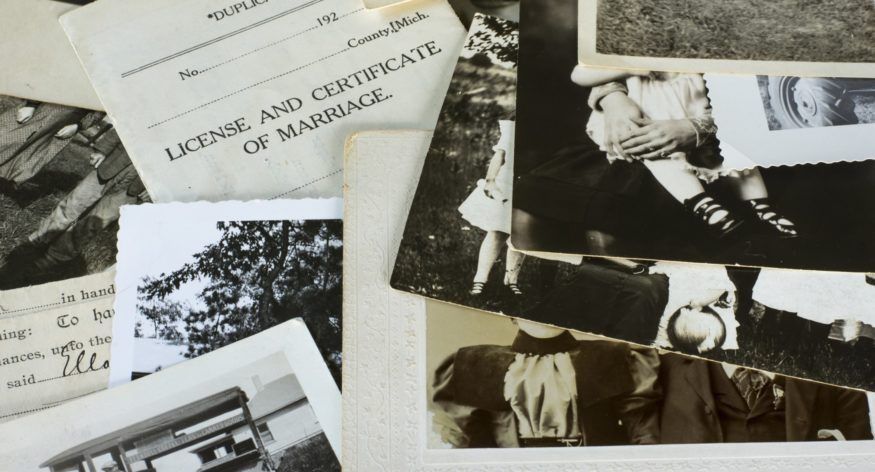
Witamy z powrotem w naszej serii Podstawy Genealogii! W rozdziale czwartym omówiliśmy, czego można się nauczyć, dokładnie analizując stare zdjęcia rodzinne. W dzisiejszym poście porozmawiamy o tym, jak zdigitalizować i przechowywać zdjęcia i dokumenty.
Skanowanie i digitalizacja dokumentów jest nie tylko łatwym sposobem na zachowanie ich dla siebie i dla przyszłych pokoleń. Ułatwia również organizowanie, przeglądanie i udostępnianie plików innym członkom rodziny – oznacza to, że możesz korzystać z narzędzi online, takich jak MyHeritage In Color™ i MyHeritage Ulepszanie zdjęć, które ożywiają Twoje stare zdjęcia rodzinne dzięki zaawansowanej technologii koloryzacji i poprawy jakości zdjęć. Funkcja Ulepszanie zdjęć nadają ostrość rozmytym twarzom na zdjęciach, wydobywając szczegóły, których być może nie zauważyłbyś w inny sposób, a nawet może poprawić przejrzystość i czytelność skanowanych dokumentów.
Jak zdigitalizować swoje zdjęcia?
Standardem cyfryzacji jest skaner wysokiej jakości. Jednak w dzisiejszych czasach najłatwiej jest po prostu używać swojego smartfonu lub tabletu. Większość urządzeń mobilnych jest wyposażona w wysokiej jakości aparaty fotograficzne, które rejestrują ostre obrazy o wysokiej rozdzielczości. Aplikacja mobilna MyHeritage ma wbudowany skaner, który produkuje doskonałej jakości skany przy użyciu aparatu fotograficznego Twojego urządzenia – i zapisuje obrazy bezpośrednio do odpowiedniego profilu w drzewie genealogicznym MyHeritage. Aplikacja zawiera filtry, które wzmacniają obraz, czasami nawet czyniąc dokumenty bardziej czytelnymi lub zdjęcia bardziej ożywionymi. O tym, jak korzystać z mobilnego skanera aplikacji MyHeritage możesz dowiedzieć się więcej tutaj.
Najlepsze praktyki w zakresie digitalizacji
W chwili, gdy zdigitalizujesz swoje dokumenty i zdjęcia, ale pojawią się niewyraźne lub niskiej jakości, cenne informacje mogą zostać utracone. Należy pamiętać o tych najlepszych praktykach:
- Upewnij się, że używasz dobrego skanera, który tworzy ostre obrazy o wysokiej rozdzielczości.
- Jeśli korzystasz ze skanera do smartfonów lub tabletów, upewnij się, że w pomieszczeniu jest wystarczająco dużo światła, lub użyj lampy błyskowej. Dobre aplikacje do skanowania, takie jak skaner MyHeritage, powinny mieć możliwość zlokalizowania narożników dokumentu i wyprostowania obrazu, co pozwala na zrobienie zdjęcia pod kątem i nadal daje wyraźny, nie zniekształcony skan. Pomaga to znaleźć najlepszy kąt i uniknąć cieni i odblasków.
- Skanowanie oryginalnego dokumentu, a nie jego kopii, pozwoli uzyskać skan najwyższej jakości.
- Używaj prostych, łatwych do zrozumienia metadanych i etykiet do plików i kolekcji.
- Etykietuj i kataloguj obrazy natychmiast po zeskanowaniu, aby nie zapomnieć, gdzie one się znajdują. Nie chcesz spędzać godzin na przesiewaniu setek obrazów, aby znaleźć ten, którego potrzebujesz.
- Przechowuj dokumenty w więcej niż jednym miejscu. Na przykład na zewnętrznym dysku twardym lub w usłudze online w chmurze. W ten sposób, jeśli coś stanie się z jedną z opcji przechowywania, zawsze będziesz mieć kopię zapasową.
- Pamiętaj, że technologia zawsze się zmienia. Nie przechowuj plików w formacie, który może stać się nieaktualny – przekonwertuj je lub przenieś do bardziej aktualnych formatów.
- Rozważ przepisanie dokumentów z tekstem i zapisanie ich jako pliki tekstowe. Dzięki temu łatwiej będzie je czytać, wyszukiwać i pracować z nimi.
Kolorowanie i ulepszanie zdjęć
Gdy Twoje zdjęcia i dokumenty zostaną zdigitalizowane, możesz je przesłać do MyHeritage i użyć naszych przełomowych narzędzi do koloryzacji i poprawy jakości zdjęć.
MyHeritage In Color™ ożywia stare czarno-białe zdjęcia poprzez ich automatyczną koloryzację. To bardzo łatwe: możesz załadować swoje zdjęcia bezpośrednio do MyHeritage In Color™, lub, jeśli już je załadowałeś do MyHeritage, możesz je kolorować bezpośrednio ze strony internetowej lub aplikacji. Kliknij tutaj, aby dowiedzieć się więcej o koloryzacji zdjęć z MyHeritage In Color™.
MyHeritage Ulepszanie zdjęć zamienia niższej jakości zdjęcia w oszałamiające, krystalicznie czyste obrazy i wprowadza ostrość do nieostrych twarzy. Rezultaty będą prawdopodobnie jeszcze wyraźniejsze niż oryginał. Czasami, Funkcja Ulepszanie zdjęć może nawet wyjaśnić tekst na zeskanowanym dokumencie, czyniąc go łatwiejszym do odczytania.
Tak, jak w przypadku MyHeritage In Color™, możesz załadować swoje zdjęcia bezpośrednio do funkcji Ulepszanie zdjęć, lub poprawić swoje istniejące zdjęcia na MyHeritage na stronie internetowej lub w aplikacji. Kliknij tutaj, aby dowiedzieć się więcej o ulepszaniu Twoich zdjęć z MyHeritage Ulepszanie zdjęć.
Udostępnianie zeskanowanych dokumentów i zdjęć
Zeskanowane pliki zazwyczaj są dużych rozmiarów i mogą być kłopotliwe do wysłania pocztą elektroniczną. Wysyłanie obrazów za pomocą aplikacji messenger kompresuje pliki i obniża ich jakość. Co więcej, mimo że pliki mogą być starannie zorganizowane na dysku twardym, członkom rodziny może być trudno samodzielnie je organizować.
Dlatego najłatwiejszym rozwiązaniem jest wgranie plików na stronę drzewa genealogicznego i umożliwienie członkom rodziny dostępu do Twojego drzewa. W ten sposób wszystkie pliki będą już oznakowane i zorganizowane, a członkowie rodziny będą mieli do nich dostęp z dowolnego miejsca.
Zabierz się za skanowanie już dziś!
Pobierz aplikację mobilną MyHeritage i rozpocznij skanowanie! I pamiętaj, aby dać szansę funkcjom MyHeritage In Color™ i Ulepszanie zdjęć!